win7快捷键设置步骤 win7如何设置快捷键
我们在操作电脑的时候,为了提高工作效率,都会喜欢使用快捷键来操控电脑,我们可以给应用程序指定组合键,就可以快速打开应用程序,可是很多用户并不知道win7如何设置快捷键吧,其实方法并不难,接下来就跟随小编的步伐一起来学习一下win7快捷键设置步骤吧。
具体步骤如下:
1、在电脑桌面上单击右键,在弹出的菜单中选择“新建”。
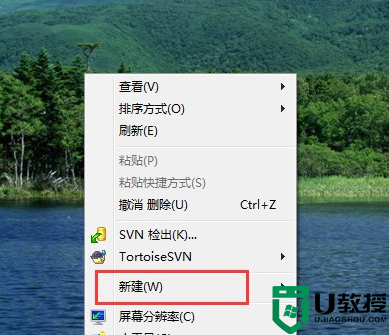
2、在弹出的菜单中选择“快捷方式”。
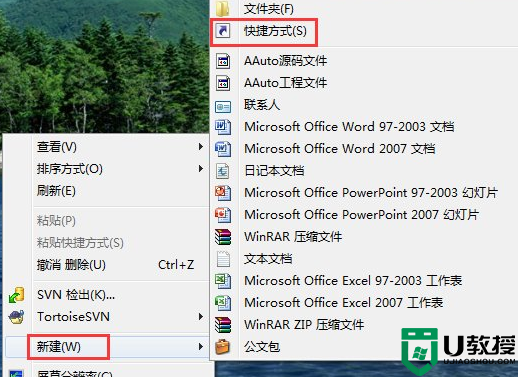
3、然后,在“创建快捷方式”对话框中单击“浏览”。
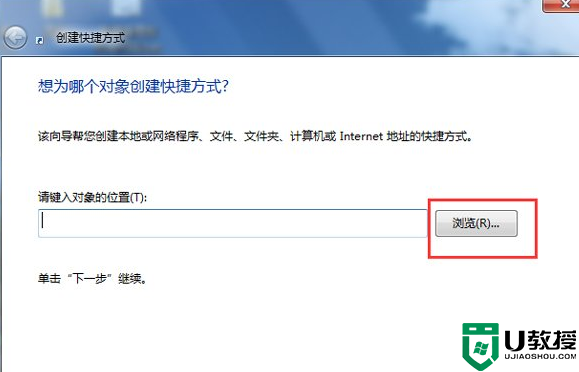
4、单击下图红框中的“计算机”选项,从中选择要建立快捷方式的QQ程序。
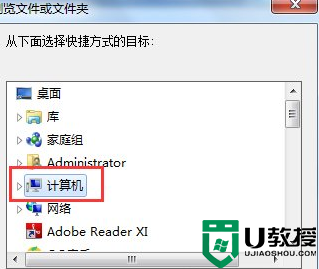
5、选中“QQ.exe”并单击确定按钮。
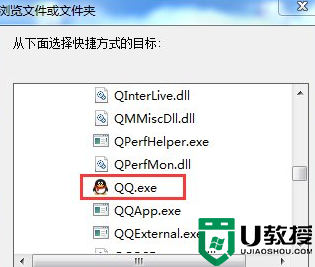
6、在“创建快捷方式”对话框中,就会出现下图红框中的内容,点击“下一步”。
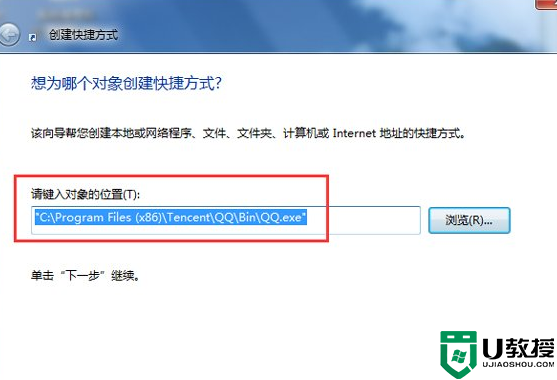
7、默认情况下,到这一步就能看到下图红框中要建立的快捷方式的名称,点击“完成”按钮。
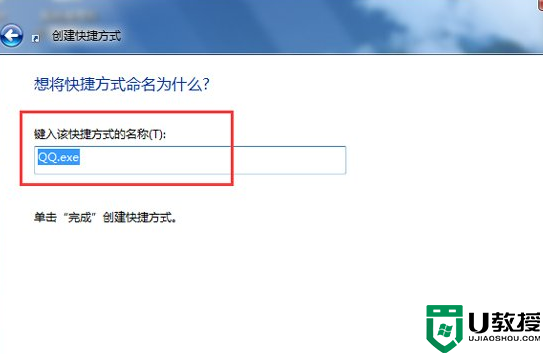
8、然后在下图的电脑桌面上就能看到,红框中建立好的“QQ.exe”快捷方式。
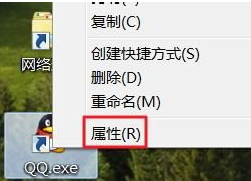
9、在“QQ.exe”快捷方式上单击右键,选择“属性”选项。
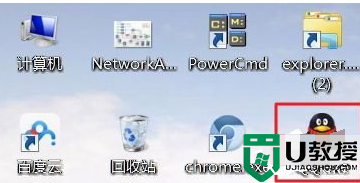
10、然后用鼠标左键单击下图红框中的空白处。
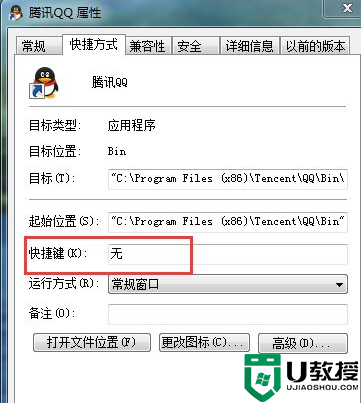
11、然后同时按下键盘上的“Ctrl+Shift+Q”三个键。

12、从下图可以看到三个字符的组合键已经输入到空白处,点击“确定”按钮。
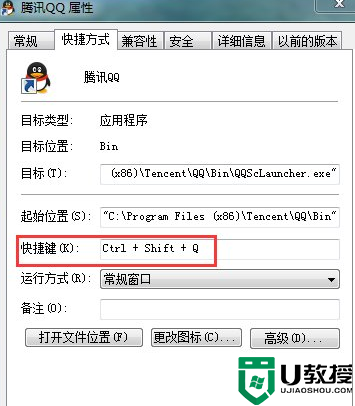
13、到这一步,QQ程序的快捷键就建立完成了,以后要打开QQ只要同时按下“Ctrl+Shift+Q”三个键即可。
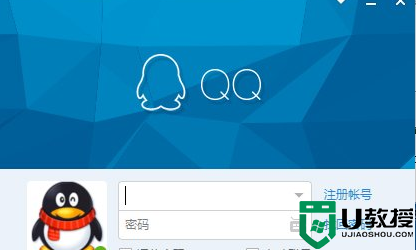
以上就是win7快捷键设置步骤,有这个需要的用户们可以我学习上面的方法来进行设置吧,更多精彩内容欢迎继续关注本站!





